После первичной настройки решения Корреспонденция и заполнения служебных справочников вы можете добавлять и регистрировать исходящие документы компании. Для их хранения предусмотрено приложение Исходящие документы. Здесь вы можете отслеживать этапы обработки документа с помощью статусов на канбан-доске.
Создать карточку исходящего документа
- Перейдите в приложение Исходящие документы и в правом верхнем углу страницы нажмите + Исходящий документ.
- В открывшемся окне заполните следующие поля:
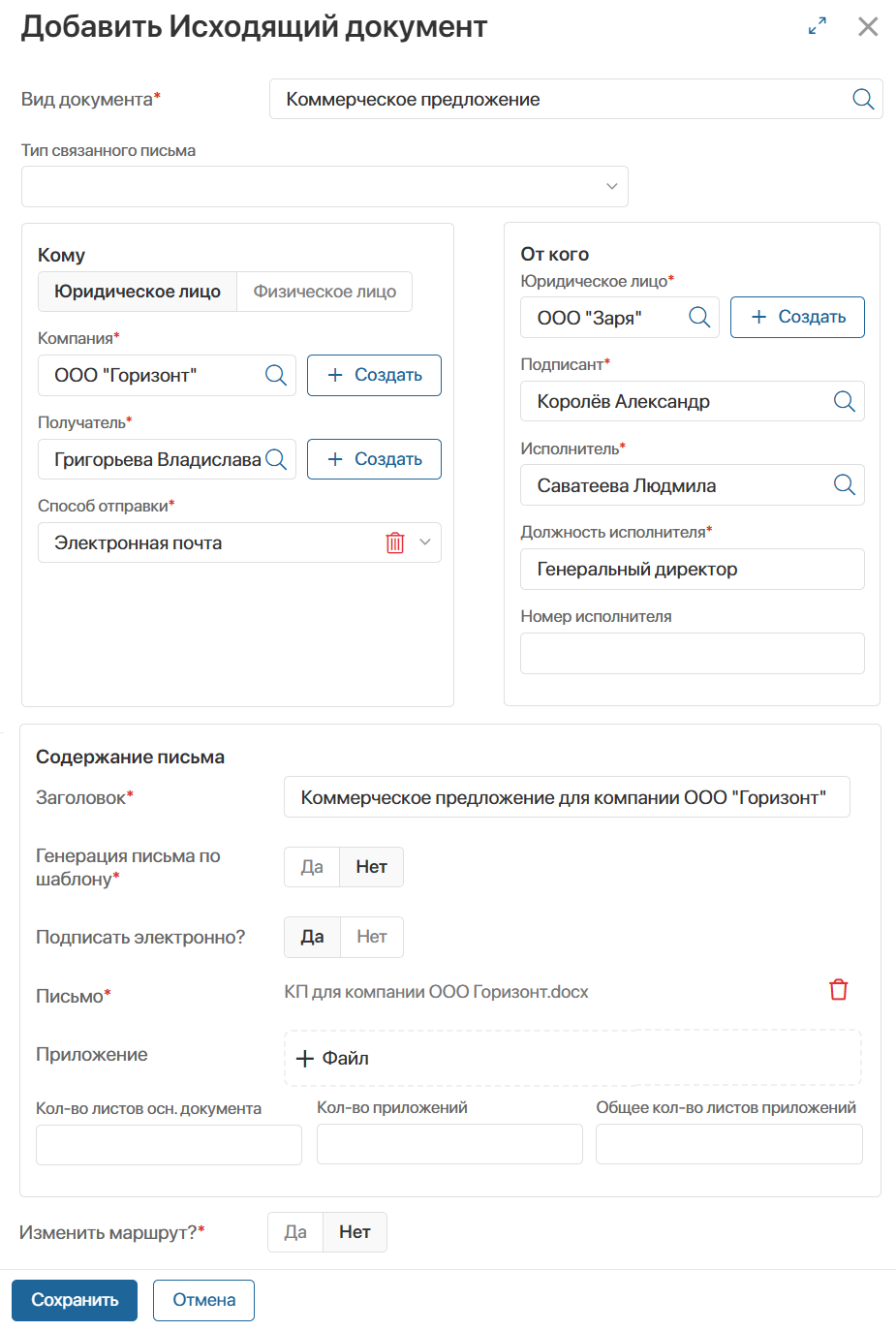
- Вид документа* — выберите из списка нужный вид документа, от которого определится маршрут обработки: количество этапов проверки, согласующие и сроки выполнения;
- Тип связи с документом — выберите одну из опций и укажите документы, связанные с текущим, которые отобразятся в его карточке:
- Связан с документом — объедините документы одной тематики. В появившихся полях можно выбрать связанные входящие и исходящие документы;
- Предыдущее письмо — свяжите с предыдущим исходящим документом, отправленным вашей компанией;
- Во исполнении — выберите входящий документ, на который даётся ответ;
- блок Кому — заполните данные о получателе документа:
- Юридическое лицо — если документ адресован организации, в поле Компания* выберите запись из справочника организаций. В поле Получатель* укажите сотрудника, которому предназначен документ.
Если в справочниках нет подходящих записей, добавьте их, нажав кнопку + Создать.
- Физическое лицо — в поле ФИО* выберите из списка нужное физическое лицо. Если подходящей записи нет в системе, добавьте её, нажав кнопку + Создать.
- Способ отправки* — выберите из списка способ отправки документа: Курьер, Почта России, Экспресс-доставка или Электронная почта;
- блок От кого — заполните данные со стороны вашей компании:
- Юридическое лицо* — выберите вашу компанию;
- Подписант* — укажите сотрудника, который подпишет исходящий документ;
- Исполнитель* — заполоняется автоматически, указывается инициатор;
- Должность исполнителя* и Номер исполнителя — эти данные используются для генерации документа по шаблону.
- блок Содержание письма — заполните информацию по исходящему документу:
- Заголовок* — введите краткое наименование документа;
- Генерация письма по шаблону* — включите опцию, чтобы на основе введённых данных автоматически сформировался документ по шаблону, входящего в состав решения. Основной текст документа введите в появившемся поле Содержание*;
- Подписать электронно? — выберите значение Да, чтобы подписать исходящий документ электронной подписью;
- Письмо* — прикрепите файл исходящего документа, если документ не нужно генерировать по шаблону;
- Приложение — добавьте приложения к документу.
В отдельных полях этого блока вы можете указать количество листов основного документа и приложений.
- Изменить маршрут?* — чтобы просмотреть настройки привязанного к виду документа маршрута или изменить их, выберите значение Да. В появившемся блоке Маршрут вы можете увидеть текущие параметры, а также вручную назначить согласующих.
- Сохраните введённые данные.
Этапы обработки исходящего документа
Рассмотрим преднастроенный маршрут обработки исходящего документа.
- В приложении Исходящие документы пользователь создаёт карточку документа. При этом указывается вид документа, по которому определяется маршрут обработки.
Чтобы исходящий документ сформировался автоматически на основе внесённых данных, пользователь может включить опцию Генерация письма по шаблону*.
- После сохранения карточки создастся готовый исходящий документ, куда подставятся все введённые данные, а должность и имя адресата просклоняются по падежам.
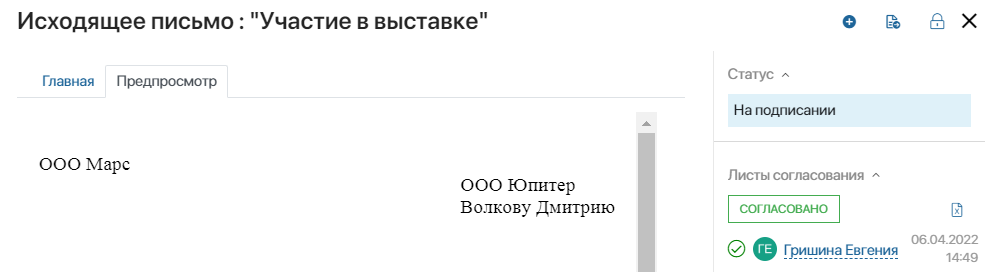
- Документ отправится на согласование руководителю сотрудника, создавшего его, если этот этап предусмотрен в настройках маршрута.
- Затем документ последовательно отправится на согласование сотрудникам, указанным в маршруте. Всего в маршруте может быть три этапа согласования.
Если у согласующих есть замечания, договор будет возвращён автору на доработку. Он может внести корректировки и повторно отправить договор на согласование.
Если в настройках маршрута не выбраны согласующие, документ отправится сразу на следующий этап.
- Указанному в карточке сотруднику поступит задача подписать документ. Он может это сделать вручную либо с помощью электронной подписи.
- Подписанному документу в системе присваивается регистрационный номер.
- Сотрудникам, входящие в группу Канцелярия, поступит задача отправить документ адресату. В задаче указывается дата и способ отправки, а также дополнительные данные, например, трек-номер договора.

- После того как адресату отправили исходящий документ, исполнителю придёт задача проконтролировать получение ответа.
При необходимости можно установить напоминание, указав новый срок ожидания ответа. Для этого в карточке задачи исполнитель нажимает кнопку Новое напоминание и выбирает дату — в этот день придёт новая задача для контроля получения ответа. После установки напоминания текущая задача закроется.
Если ответ от клиента не предполагается, то исполнитель может завершить процесс без контроля, нажав в задаче кнопку Завершить.
Статусы исходящих документов
В процессе обработки документ последовательно проходит все этапы, описанные выше, и его статус изменяется. Отслеживать текущий статус можно в приложении Исходящие документы:
- Новое — карточки исходящих документов сразу после их создания;
- На согласовании — документы, находящиеся на этапе согласования:
- направлены руководителю сотрудника, который создал исходящий документ;
- переданы сотрудникам, указанным на этапах согласования;
- Согласовано — документы, которые прошли успешно все этапы согласования;
- Не согласовано — согласующие обнаружили недочёты и вернули документ исполнителю на исправление с комментариями по доработке;
- На подписании — документы, отправленные на подписание;
- Не подписано — подписант обнаружил недочёты и вернул документ исполнителю на исправление с комментариями по доработке;
- На регистрации — после подписания документа ему автоматически присваивается регистрационный номер;
- На отправке — документ готов к отправке адресату;
- Отправлено — документ успешно передан получателю.